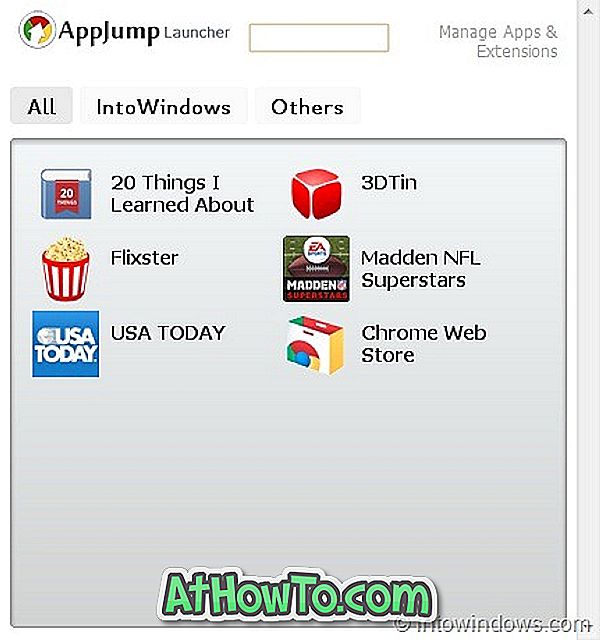Karanlık mod veya karanlık tema, düşük ışık koşullarında çok yararlıdır. Popüler uygulamaların ve web servislerinin çoğu, bugünlerde karanlık mod özelliği sunuyor.
Aslında, Windows 10, Office 365 / Microsoft Office, Windows 10'daki Mail uygulaması ve Microsoft Edge karanlık mod özelliğini sunar. Windows 10'da, Dosya Gezgini için de karanlık modu etkinleştirebilirsiniz.

Windows 10 ve Edge’e karanlık mod ekledikten sonra Microsoft, Outlook.com web posta servisine karanlık mod ekledi. Milyonlarca Outlook.com kullanıcısının, düşük ışık koşullarında bile gözlerini zorlamadan e-postaları kontrol etmesine ve yeniden oynatmasına yardımcı olacak yeni özellik.
Resimlerde gördüğünüz gibi, karanlık mod oldukça iyi görünüyor. Karanlık mod sunan diğer hizmetlerde olduğu gibi, Outlook.com arka planı için siyah renk kullanılır ve metinler beyaz rengi kullanır.
Bu kılavuzda, Outlook.com'da yeni karanlık modunun nasıl etkinleştirileceğini göreceğiz.
Outlook.com'da karanlık modu açın
Adım 1: Daha önce yapmadıysanız, Outlook.com adresine gidin ve hesabınıza giriş yapın.
Adım 2: Hala eski Outlook.com kullanıyorsanız, yeni Outlook.com arayüzünü ve diğer özellikleri etkinleştirmek için Outlook Beta düğmesine basın. Karanlık mod yeni Outlook.com'un bir parçası olduğu için eski Outlook.com arayüzünü kullanırken kullanılamaz.

Adım 3: Ayarlar simgesine (dişli simgesi) tıklayın ve sonra da karanlık mod temasını etkinleştirmek için Koyu moda geçin ve açık konuma getirin.

Outlook.com'da bulunan temaların çoğunun, açık nedenlerden dolayı karanlık modu desteklemediğini eklemeye değer. Örneğin, Balonlar teması karanlık modu desteklemiyor.
Bu nedenle, karanlık modu etkinleştiremiyorsanız veya karanlık mod iyi çalışmıyorsa, lütfen geçerli Outlook.com temasını başka bir şeyle değiştirin.
Firefox rehberinde karanlık mod temasının nasıl etkinleştirileceği de ilginizi çekebilir.